GoogleChromeでRememberThe Milkにアクセスするための優れた方法をお探しですか? ChromeMilk拡張機能を使用すると簡単にできることを確認してください。
インストールとセットアップ
インストールプロセス中に、確認メッセージウィンドウで[インストール]をクリックして、Chromeへの拡張機能の追加を完了する必要があります。
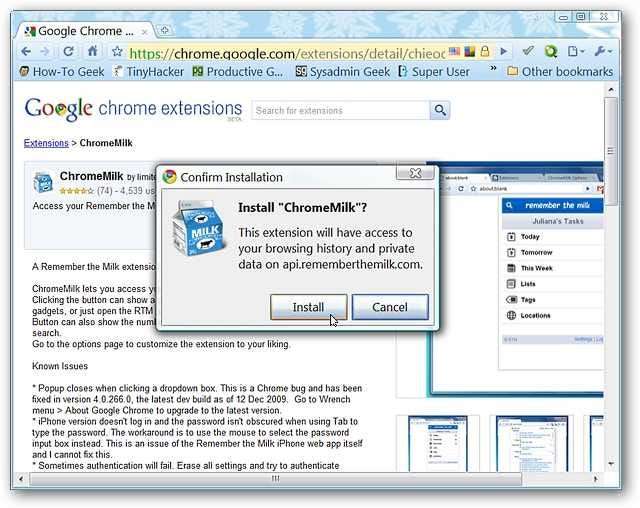
インストールプロセスが完了すると、新しい「ChromeMilkツールバーボタン」と簡単な拡張機能管理メッセージが表示されます。

ChromeMilkのオプションにアクセスするには2つの方法があります。 1つ目は「Chrome拡張機能ページ」からです…
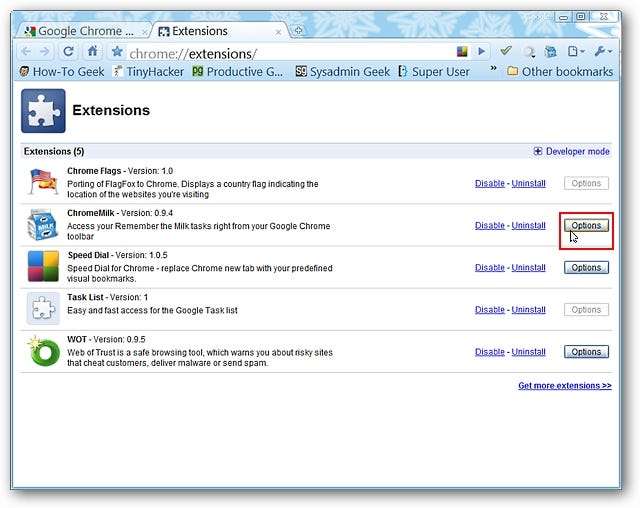
2つ目は、「ツールバーボタン」のすぐ下にある小さな「オプションテキスト」です。

オプションは簡単に分類できます。 「アイコンバッジ」を表示するか、オプションをクリア/リセットするかを問わず、「ポップアップタイプ」を選択します。行った変更はすべて自動的に保存されることに注意してください。
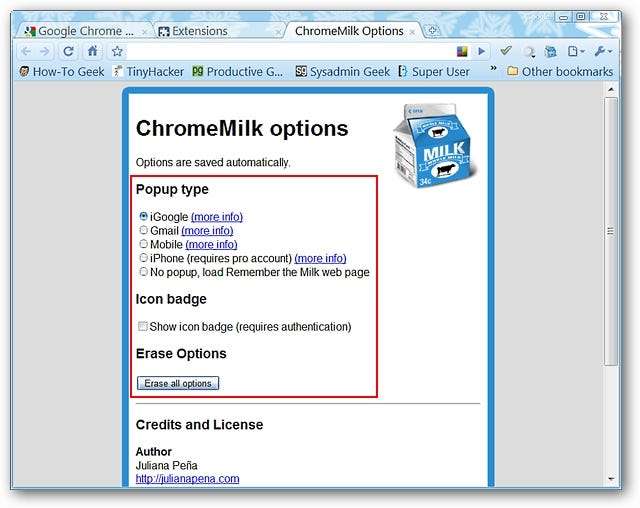
ChromeMilkの動作
この例では、デフォルトの「ポップアップタイプ」(iGoogle)を使用しました。ご覧のとおり、ブラウザでRemember The Milkにまだログインしていない場合は、先に進む前にログインする必要があります。
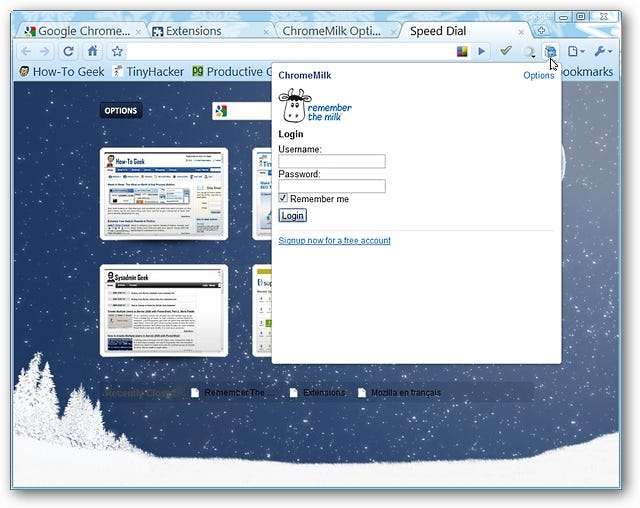
ログインすると、ドロップダウンウィンドウにRememberTheMilkタスクを表示できるようになります。これは、「アクションコマンドツールバー」タイプのセットアップを使用したウィンドウの上部のクローズアップです…
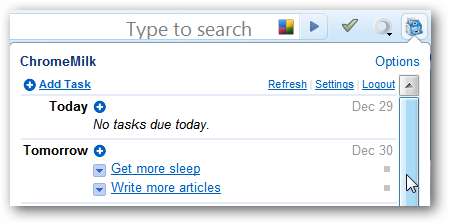
「Today&Tomorrow」のタスク(または週に1回のタスクなど)には、個々のタスクごとにドロップダウンメニューがあります。
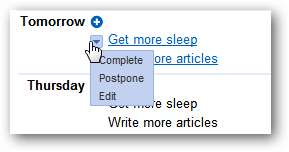
特定の日に土壇場のタスクを追加する必要がありますか?ここに示すように、「Blue Add Symbol」をクリックするだけで、ドロップダウンウィンドウが切り替わります。あとは、これらの重要な詳細をすべて入力して、[タスクの追加]をクリックするだけです。
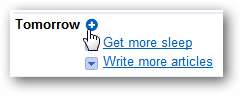
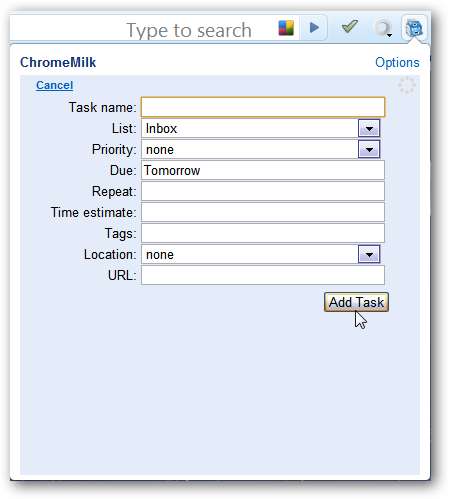
タスクを直接クリックすると、Remember TheMilkアカウント内にタスクが表示された新しいタブが開きます…


「アクションコマンドツールバー」の「設定」をクリックすると、これが表示されます。すべてのリストの代わりに、期日がないタスクを表示したり、お気に入り/特定のリストを表示したりすることを選択できます。

ドロップダウンメニューで使用できる「リストの選択肢」は次のとおりです。
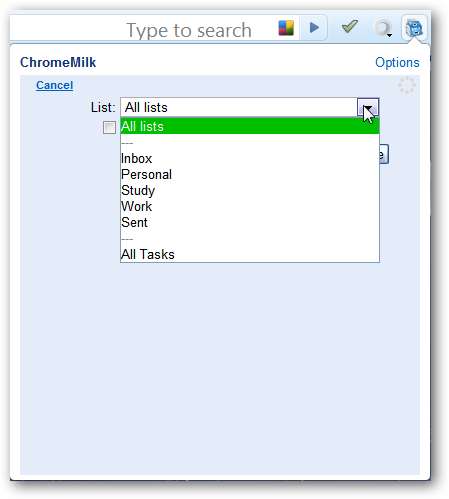
結論
ChromeでRememberThe Milkアカウントにアクセスするための優れた方法をお探しの場合は、この拡張機能をぜひお試しください。
リンク






